抖音条纹画布制作(抖音画布怎么制作)

这是一种常见的技术,用于为您的设计增添一丝优雅和精致。而且实现起来并不像您想象的那么困难。在本 Photoshop 教程中,我们将向您展示如何仅使用“置换”滤镜创建令人惊叹的条纹玻璃效果。无论您是平面设计师还是只是想为您的作品添加一些创造力,这种技术都是增强您的艺术作品并使其脱颖而出的好方法。那么让我们开始吧!
步骤1创建一个新文档,然后使用矩形工具 U 添加一个新矩形。宽度并不那么重要,您稍后可以更改它。
然后使用渐变工具创建类似于下图的渐变。看看一些条纹玻璃纹理以供参考。
最后一部分可能也是最重要的。选择矩形并转到编辑>定义图案。给定义图案命名,我们将在下一步中使用它。
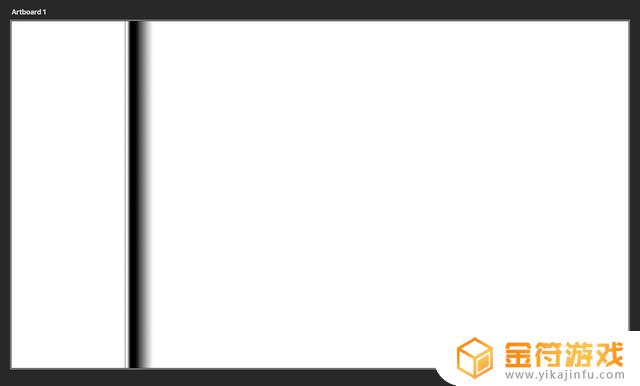
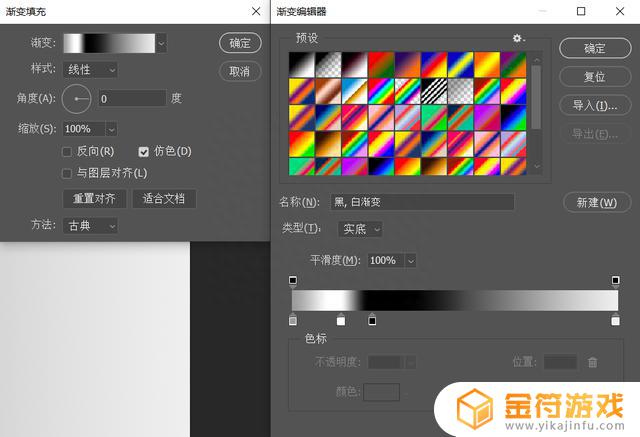 步骤2
步骤2添加一个新图层,然后转到图层>图层样式>图案叠加。选择您创建的图案。如果您想要更大或更小,请更改比例。之后保存该文件并将其命名为“displace-map”。这将是我们后面用于置换的文件。
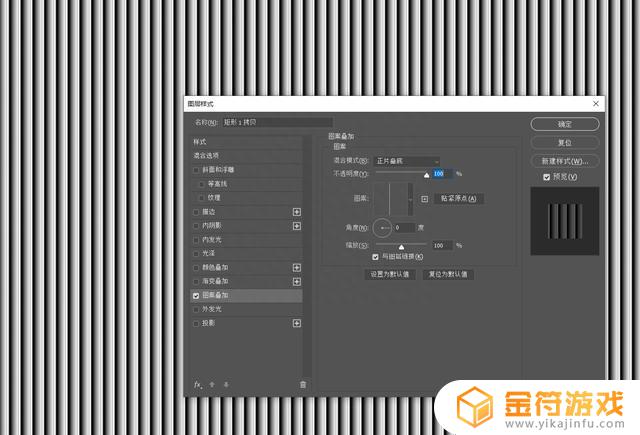 步骤3
步骤3选择您喜欢的图像。在本教程中,我使用了Andrey Zvyagintsev在Unsplash上拍摄的照片。
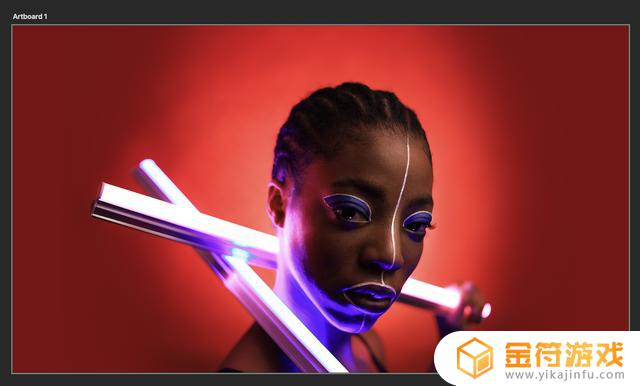 步骤4
步骤4将图像转换为智能对象,然后转到“滤镜”>“扭曲”>“置换”。对于此图像,我使用了下面的值。
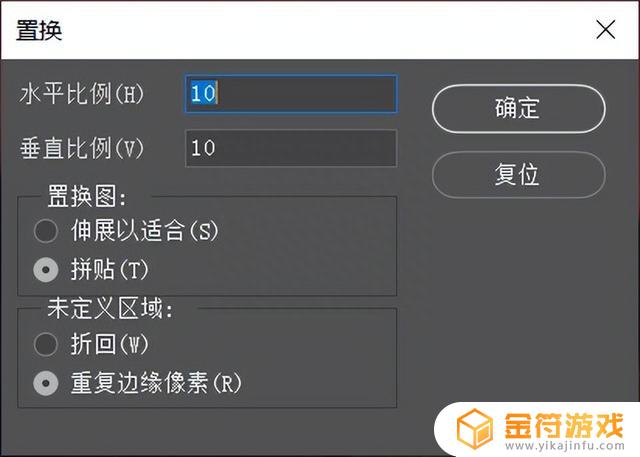
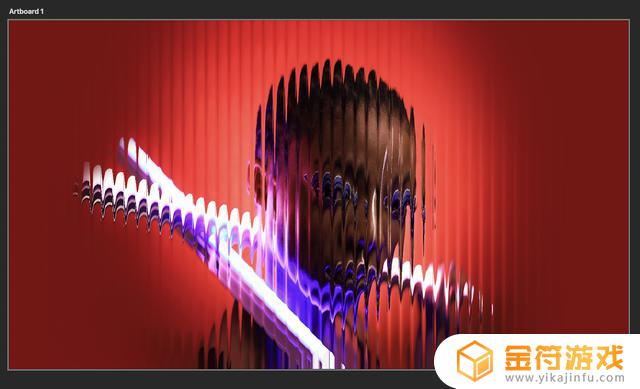 步骤5
步骤5如果您进行调整,然后选择蒙版,您可以隐藏或露出图像中的滤镜。我选择了画布的一半并将其填充为黑色,因此照片的一半具有置换效果,另一半则没有。
步骤6现在我使用步骤 2 中的同一图层,然后将其移动到照片上方。然后我将图案叠加的混合模式更改为 70% 的正片叠底。
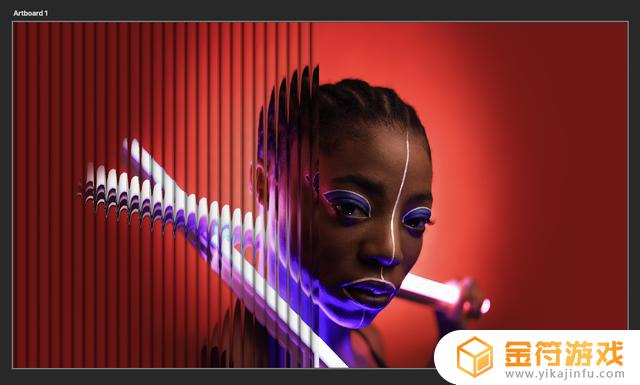 步骤7
步骤7复制该图层,然后将图案叠加混合模式更改为 25% 的点光。这会给图像带来漂亮的玻璃外观。
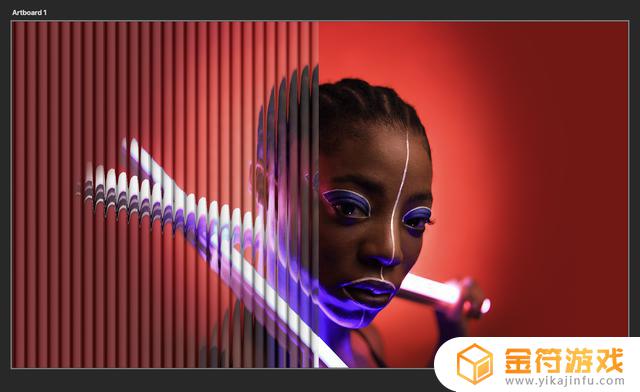 结论
结论这就是在 Photoshop 中创建玻璃变形或条纹玻璃效果的超级简单方法。您可以在任何支持此类置换过滤器的工具中执行相同的操作。

在步骤中遇到问题或者不懂的,可以私信我
以上就是抖音条纹画布制作的全部内容,希望可以帮助到大家!
相关阅读
- 抖音视频挂车怎么获得链接(抖音视频挂车怎么操作)
- 抖音视频挂车没成功(抖音视频挂车怎么操作)
- 抖音发布icon(抖音发布的视频怎么删除)
- 抖音苹果画中画怎么操作(抖音苹果画中画怎么操作的)
- ps抖音封面描边(ps抖音封面描边怎么弄)
- 抖音网页版怎么翻转视频(抖音网页app)
- 抖音 画中画圆角(抖音画中画圆角怎么设置)
- 抖音横屏制作(抖音横屏视频怎么制作)
- 抖音小黄车视频怎么上传不了了(抖音小黄车视频怎么上传不了了呢)
- 抖音电脑挂车视频怎么发(抖音电脑挂车视频怎么发的)
- 抖音增加管理员(抖音增加管理员怎么弄)
- 抖音手机直播背景如何换成自己的(抖音手机直播手游)
- 怎么把下载的电影片段发到抖音(怎么把下载的电影片段发到抖音上)
- 苹果平板mini4可以下载抖音吗(苹果mini4平板多少钱)
- 抖音热播电影虎牙(抖音热播电影虎牙怎么看)
- 抖音不帮手机号可以发作品吗
热门文章
猜您喜欢
最新手机软件
- 1
- 2
- 3
- 4
- 5
- 6
- 7
- 8
- 9
- 10



















